Cuando nos creamos una cuenta de Apple, se nos ofrece la posibilidad de usar una foto de perfil. Esta foto de perfil se mostrará en tus dispositivos iOS como iPhone o iPad cuando accedemos a la sección Apple ID. En realidad la foto de perfil de Apple es la misma que se utiliza dentro del Apple ID. Sin embargo, la primera vez que configuramos nuestra cuenta de Apple puede que no usemos la foto correcta por eso muchos usuarios se preguntan si ¿puedo cambiarla foto de perfil de Apple ID?
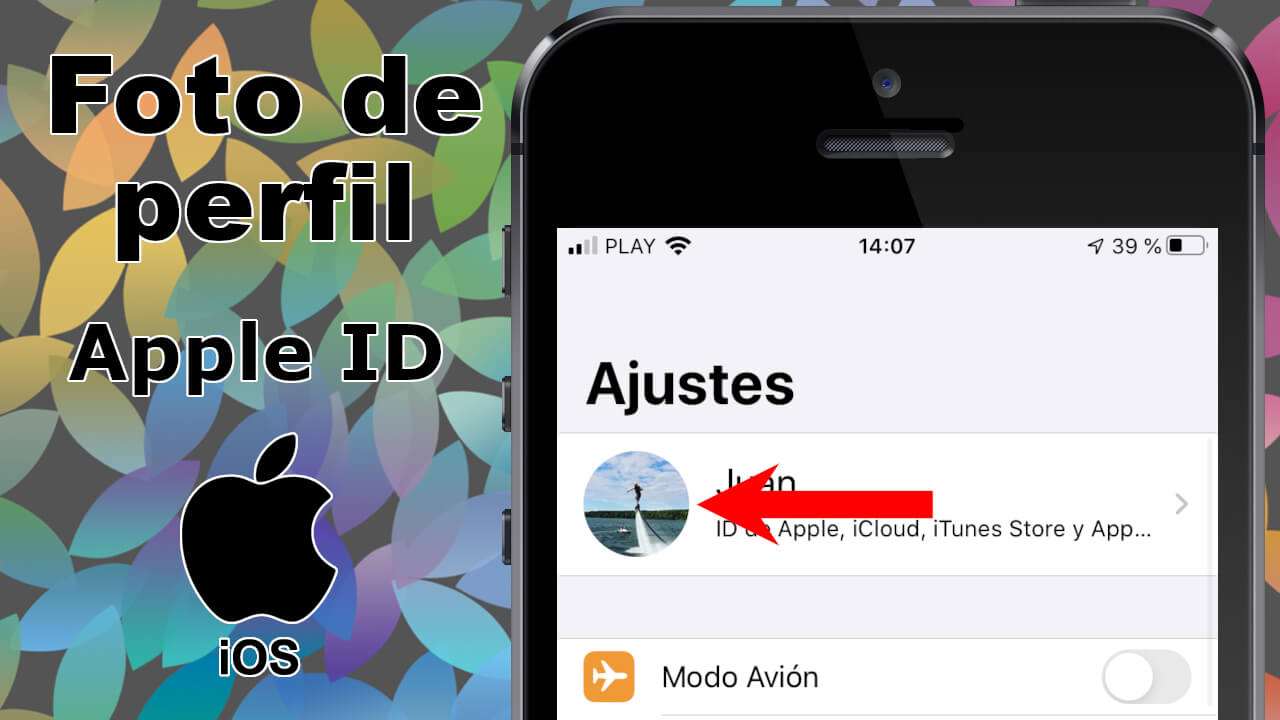
Relacioando: Como desactivar el mensaje Deshacer Texto Escrito en iPhone.
Lo cierto es que cambiar la foto de perfil de Apple ID desde tu iPhone o iPad, es algo relativamente fácil y rápido de hacer. Además esto es algo que puedes hacerlo directamente desde tu iPhone o iPad sin necesidad de acceder a tu cuenta de Apple desde el navegador Web de tu equipo de sobremesa o portátil.
Si cuando creaste tu cuenta de Apple no configuraste una foro te deprfil o la foto de perfil del Apple IDE no te gusta, debes saber que puedes usar cualquier imagen que esté almacenada en tu iPhone o iPad. Debes tener en cuenta que la imagen de Apple ID aparecerá en múltiples aplicaciones y servicios como iCloud, Mensajes, Contactos, Correo, etc.
Si no sabes cómo cambiar la foto de perfil de Apple ID desde tu iPhone o iPad, a continuación te mostramos detalladamente cómo hacerlo:
Cómo cambiar tu imagen de perfil en ID de Apple desde tu iPhone y iPad
1. Desbloquea tu iPhone o iPad y accede a la app Ajustes
2. En la parte superior de la pantalla de los Ajustes deberás pulsar sobre el nombre de Apple ID.
3. Cuando te encuentre en la nueva pantalla, tendrás que pulsar sobre el icono o foto de perfil actual situado junto al nombre de usuarios de la Apple ID.
4. Esto hará que se despliegue un menú en la parte inferior de la pantalla con 3 opciones:
- Hacer una Foto: Esta opción activará la cámara del dispositivo y tal y como su nombre indica, podrás tomar una foto con tu dispositivo y usarla como foto de Apple ID.
- Seleccionar Foto: Esta opción abrirá la app Fotos de tu iPhone o iPad. Desde aquí podrás seleccionar la foto o imagen que deseas configurar en Apple ID.
- Exportar…: Si seleccionas esta foto se abrirá la app Archivos por lo que podrás seleccionar cualquier foto o imagen aquí almacenada.
5. Independientemente de la opción usada, una vez que hayas seleccionado la imagen que deseas usar como foto de perfil del Apple ID, esta se sincronizará automáticamente en todos sus otros dispositivos Apple con la ayuda de iCloud.
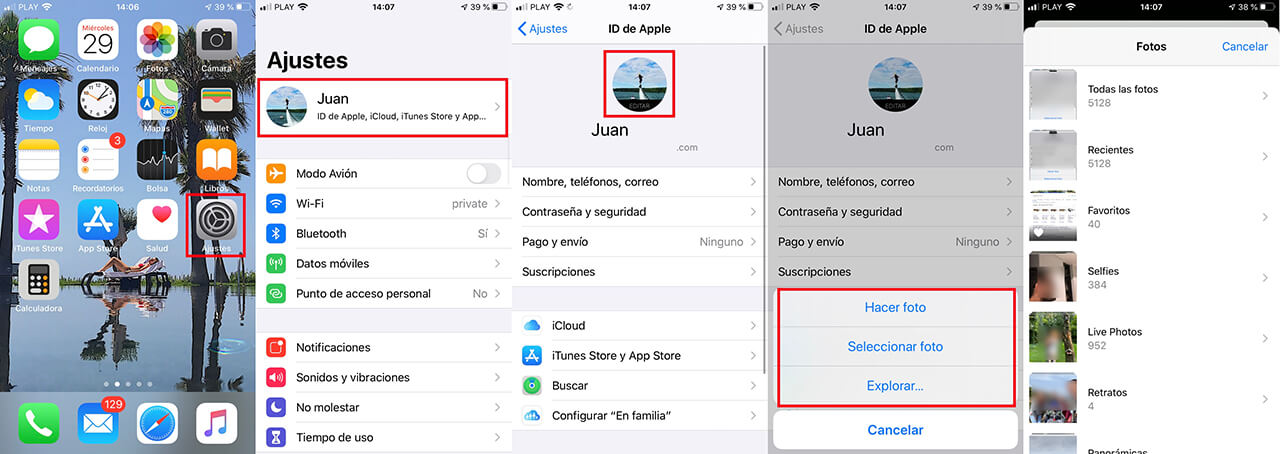
Nota: Cabe destacar que si lo prefieres, también puedes cambiar la foto de perfil de Apple ID desde el navegador Web de tu ordenador o portátil.
